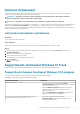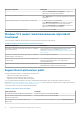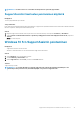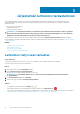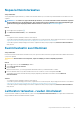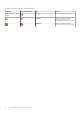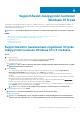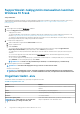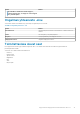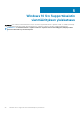Users Guide
SupportAssist-tukipyynnön luominen
Windows 10 S:ssä
SupportAssist tunnistaa järjestelmässä olevia laitteisto-ongelmia ennakoivasti. Jos SupportAssist havaitsee järjestelmässä ongelman, voit
luoda tukipyynnön Dellin tekniseen tukeen. SupportAssist voi myös luoda ongelmaan liittyvän tukipyynnön automaattisesti, jos kyseinen
toiminto sisältyy palvelusopimukseesi.
HUOMAUTUS
: Automaattinen tukipyynnön luontitoiminto ei ole käytettävissä järjestelmissä, joiden takuu on päättynyt.
Aiheet:
• SupportAssistin havaitsemaan ongelmaan liittyvän tukipyynnön luominen Windows 10:n S modessa
• SupportAssist-tukipyynnön manuaalinen luominen Windows 10 S:ssä
• Ongelman tiedot -sivu
• Ongelman yhteenveto -sivu
• Toimitettavissa olevat osat
SupportAssistin havaitsemaan ongelmaan liittyvän
tukipyynnön luominen Windows 10:n S modessa
Vaiheet
1. Tee jokin seuraavista:
• Avaa SupportAssist ja valitse SupportAssist-ikkunassa näkyvästä ilmoituksesta Korjaa nyt.
• Valitse Windowsin toimintokeskuksesta ilmoitus Laitteisto-ongelma havaittu.
Näet ongelman tiedot -sivun.
HUOMAUTUS
: XPS-, Inspiron- ja Alienware-järjestelmissä tietyillä alueilla tulee näkyviin laitekomponentin ostolinkki,
mikäli palvelusuunnitelma on umpeutunut.
2. Valitse Seuraava.
• Jos et ole hyväksynyt SupportAssistin käyttöehtoja, näytölle avautuu siitä kertova ilmoitus. Napsauta SupportAssistin
käyttöehtojen lukemislinkkiä, hyväksy käyttöehdot, valitse Tallenna ja yritä uudelleen.
• Jos SupportAssist ei saa yhteyttä Internetiin, tähän liittyvä viesti tulee näkyviin. Varmista Internet-yhteyden toimivuus ja yritä
uudelleen.
• Jos sinulla ei ole järjestelmänvalvojan oikeuksia ja SupportAssist-profiilia ei ole luotu, tähän liittyvä viesti tulee näkyviin. Sinun täytyy
kirjautua järjestelmänvalvojana, luoda profiili ja yrittää sitten uudelleen.
• Jos sinulla on tietokoneen järjestelmänvalvojan oikeudet ja et ole luonut SupportAssist-profiilia, Dellin Oman tilin kirjautumissivu
avautuu. Jatka luomalla SupportAssist-profiili ja napsauttamalla sen jälkeen Valmis.
• Jos olet jo luonut SupportAssist-profiilin, yhteys- ja toimitustietosi tulevat näkyviin. Jos haluat päivittää yhteys- ja toimitustietoja,
valitse Muokkaa, tee tarvittavat päivitykset ja valitse Valmis.
HUOMAUTUS
: Jos sinulla ei ole järjestelmänvalvojan oikeuksia, et voi muokata yhteys- ja toimitustietoja
3. Napsauta ongelman yhteenvetosivulla Valmis.
HUOMAUTUS
: Voit tarkastella tukipyynnön tietoja ja seurata sen tilaa Historia-sivulla.
Aloitussivu tulee näkyviin.
HUOMAUTUS
: Kun tukipyyntö on luotu, SupportAssist-ikkunassa näytetään tukipyynnön tiedot sisältävä ilmoitus
joka kerta, kun avaat SupportAssistin. Jos et halua nähdä ilmoitusta enää, voit napsauttaa kohtaa Älä muistuta enää.
4
SupportAssist-tukipyynnön luominen Windows 10 S:ssä 17